Resize ảnh hàng loạt trong Photoshop đơn giản, nhanh chóng

Cách resize ảnh hàng loạt trong Photoshop là một kỹ năng thiết yếu giúp tối ưu hóa quy trình làm việc cho các nhiếp ảnh gia và nhà thiết kế. Thay vì chỉnh sửa từng hình một, bạn có thể dễ dàng thay đổi kích thước nhiều ảnh cùng lúc một cách đơn giản và nhanh chóng. Bài viết dưới đây, Sforum sẽ hướng dẫn cách resize ảnh tự động trong Photoshop nhanh chóng và hiệu quả nhất, đừng vội bỏ qua!
Vì sao cần resize ảnh hàng loạt?
Trong thời đại số hóa, việc xử lý hậu kỳ đóng vai trò quan trọng trong thiết kế, truyền thông và quản lý nội dung. Đặc biệt, cách resize ảnh trong Photoshop đang trở thành giải pháp phổ biến giúp tối ưu kích thước hình hàng loạt mà vẫn đảm bảo chất lượng.
Tối ưu tốc độ tải trang web/blog
Cách resize ảnh trong Photoshop là bước thiết yếu giúp tối ưu hiệu suất vận hành của website hoặc blog. Ảnh có dung lượng cao không chỉ làm chậm thời gian tải trang mà còn gây ảnh hưởng đáng kể đến hiệu quả SEO.

Do đó, cách resize ảnh hàng loạt trong Photoshop không chỉ giúp tiết kiệm thời gian chỉnh sửa mà còn đảm bảo hình hiển thị đẹp, nhẹ và nhất quán.
Đồng bộ kích thước cho thư viện ảnh
Để đảm bảo tính thẩm mỹ và chuyên nghiệp, người dùng cần đồng bộ kích thước ảnh trong thiết kế, truyền thông và quản lý nội dung số. Hình ảnh có kích thước không đồng đều có thể gây mất cân đối trong bố cục và ảnh hưởng đến trải nghiệm thị giác.

Áp dụng cách resize ảnh tự động trong Photoshop sẽ giúp bạn xử lý nhanh chóng mà vẫn giữ được chất lượng.
Tiết kiệm không gian lưu trữ
Khi làm việc với số lượng lớn hình ảnh, việc quản lý dung lượng lưu trữ trở nên quan trọng hơn bao giờ hết. Những bức ảnh có kích thước lớn không chỉ chiếm nhiều không gian mà còn gây khó khăn trong việc sao lưu và chia sẻ.
Do đó, sử dụng cách resize kích thước ảnh trong Photoshop giúp bạn thu nhỏ ảnh đồng loạt mà vẫn giữ chất lượng hợp lý, tối ưu hóa bộ nhớ.
Chuẩn bị ảnh cho in ấn/thiết kế
Trong quy trình in ấn và thiết kế, chất lượng và kích thước ảnh quyết định thành phẩm sắc nét, tỉ lệ. Cách resize ảnh trong Photoshop hàng loạt giúp chuẩn bị hình ảnh đồng nhất về độ phân giải, tránh tình trạng méo hay lóa khi xuất bản.

Thao tác này không chỉ tiết kiệm thời gian mà còn tăng tính chuyên nghiệp cho ấn phẩm, đáp ứng các tiêu chuẩn kỹ thuật nghiêm ngặt.
Cách resize ảnh hàng loạt bằng Photoshop
Cách resize kích thước ảnh trong Photoshop là giải pháp hiệu quả giúp xử lý nhanh nhiều hình ảnh cùng lúc mà vẫn đảm bảo chất lượng. Người dùng có thể sử dụng Image Processor hoặc Actions & Batch để resize ảnh trong Photoshop, phục vụ cho việc thiết kế hay tối ưu web.
Cách 1: Sử dụng Image Processor
Sử dụng Image Processor là một trong những cách resize ảnh hàng loạt trong Photoshop nhanh chóng mà vẫn bảo toàn độ sắc nét.
Bước 1: Từ trung tâm điều khiển Photoshop, bạn di chuyển đến mục File -> Scripts và chọn mục Image Processor để khởi động quá trình resize ảnh.

Bước 2: Trong mục đầu tiên của Image Processor, hãy nhấn vào Select Folder… để chọn thư mục ảnh cần chỉnh. Sau đó, bạn nhấn vào Select Folder… ở mục thứ 2 và chọn thư mục trống để lưu những ảnh đã được đổi kích thước.

Bước 3: Chọn kiểu định dạng tệp trong mục thứ ba và đánh dấu vào ô vuông tương ứng với loại tệp bạn cần: JPEG, PSD hoặc TIFF. Tiếp tục kích hoạt chức năng Resize to fit và nhập kích thước mới cho ảnh. Cuối cùng, bạn chỉ cần nhấn nút Run là hoàn tất cách resize ảnh tự động trong Photoshop.

Cách resize ảnh trong Photoshop sẽ giúp bạn chỉnh sửa nhanh chóng mà vẫn đảm bảo giữ nguyên chất lượng như mong muốn. Bên cạnh đó, Sforum cũng gợi ý một số dòng laptop mạnh mẽ, tối ưu cho công việc thiết kế và chỉnh sửa ảnh chuyên nghiệp, tham khảo ngay!
[Product_Listing categoryid="380" propertyid="" customlink="https://cellphones.com.vn/laptop.html" title="Danh sách Laptop đang được quan tâm nhiều tại CellphoneS"]
Cách 2: Sử dụng Actions & Batch
Một cách resize ảnh tự động trong Photoshop phổ biến hơn mà bạn có thể tham khảo là sử dụng Actions & Batch, cụ thể như sau:
Bước 1: Đầu tiên, bạn cần mở một file mẫu, sau đó di chuyển đến mục Windows -> chọn Actions như hình.

Bước 2: Trong mục Action, hãy nhấn vào biểu tượng dấu cộng phía bên dưới để mở hộp thoại New Action. Tiếp đến bạn cần nhập tên cho hành động mới và nhấn vào nút Record để bắt đầu ghi.

Bước 3: Tiếp tục điều hướng đến mục Image -> chọn Image Size và chỉnh sửa kích thước theo ý thích -> nhấn OK và chọn Save để lưu.

Bước 4: Vào File -> Chọn Automate và nhấn vào mục Batch như hình. Trong hộp thoại Batch, hãy nhấn vào mục Choose và chọn thư mục ảnh cần resize, sau đó nhấn OK để hoàn tất.
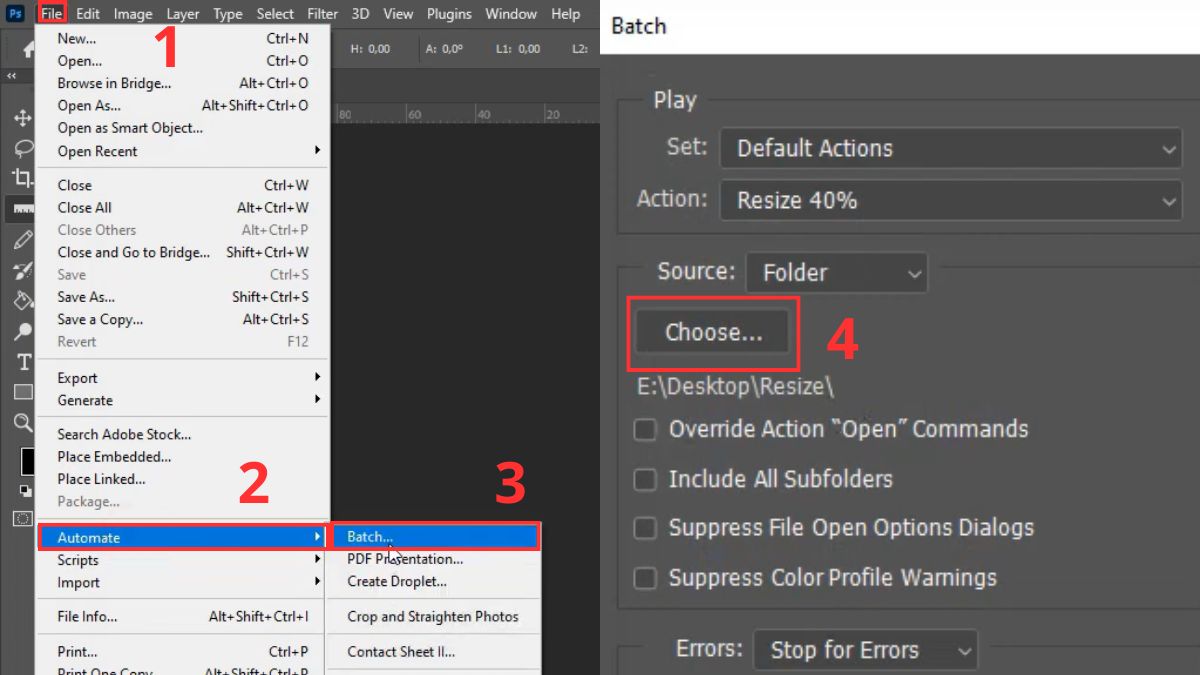
Một vài mẹo và lưu ý khi resize ảnh hàng loạt trong Photoshop
Để quá trình resize ảnh hàng loạt trong Photoshop diễn ra suôn sẻ và mượt mà, người dùng cần lưu ý những điều dưới đây. Những mẹo này sẽ giúp bạn tiết kiệm thời gian mà vẫn đảm bảo chất lượng ảnh như mong muốn.
Làm việc với bản sao
Một mẹo quan trọng hàng đầu khi resize ảnh trong Photoshop là luôn làm việc trên bản sao. Mọi điều chỉnh về kích thước, dù là giảm dung lượng hay phóng to, sẽ không ảnh hưởng đến chất lượng và dữ liệu của các tệp tin ban đầu.

Việc giữ lại các bản gốc giúp bạn dễ dàng quay lại trạng thái ban đầu, đồng thời tối ưu hóa quá trình xử lý ảnh một cách chuyên nghiệp.
Kiểm tra kết quả
Sau khi hoàn tất cách resize kích thước ảnh trong Photoshop, bước tiếp theo vô cùng quan trọng là kiểm tra kết quả một cách kỹ lưỡng. Mục đích là để đảm bảo ảnh vẫn đạt kích thước như mong muốn và chất lượng không bị giảm đáng kể.
Bên cạnh đó, việc kiểm tra còn giúp bạn phát hiện sớm sai sót nào trong thiết lập để điều chỉnh kịp thời.
Sử dụng định dạng JPG/JPEG
Sử dụng định dạng JPG/JPEG thường là một quyết định tối ưu cho nhiều mục đích, đặc biệt là khi resize ảnh hàng loạt trong Photoshop.
JPG/JPEG được đánh giá cao nhờ khả năng nén tốt, giúp tiết kiệm dung lượng nhưng vẫn giữ chất lượng ảnh ổn định. Tuy nhiên, cần lưu ý đến mức độ nén để tránh làm giảm đáng kể độ sắc nét của hình ảnh sau khi resize hàng loạt.
Nắm vững Image Size
Việc nắm vững Image Size là một trong những mẹo cần thiết khi thực hiện cách resize ảnh hàng loạt trong Photoshop. Hiểu rõ các tùy chọn trong hộp thoại Image Size sẽ giúp người dùng duy trì chất lượng hình ảnh tốt nhất.

Bên cạnh đó, thiết lập đúng độ phân giải và hiểu cách khóa tỷ lệ khung hình sẽ đảm bảo quá trình resize hàng loạt diễn ra chính xác hơn.
Một số lỗi dễ mắc phải khi resize ảnh hàng loạt trong Photoshop
Resize ảnh hàng loạt trong Photoshop là thao tác quen thuộc với nhiều người làm thiết kế hay chỉnh sửa ảnh chuyên nghiệp. Tuy nhiên, nếu thao tác không đúng thì quá trình resize có thể gặp một số lỗi như ảnh bị vỡ, lệch tỷ lệ hoặc lưu sai thư mục,..
Ảnh bị biến dạng/méo
Trong quá trình thực hiện cách resize ảnh trong Photoshop, một vấn đề thường gặp là ảnh bị biến dạng hoặc méo. Điều này xảy ra phổ biến khi bạn không duy trì tỷ lệ khung hình (aspect ratio) chính xác giữa chiều rộng và chiều cao mới.
Để tránh tình trạng này, hãy đảm bảo rằng tùy chọn "Constrain Proportions" được kích hoạt trong hộp thoại Image Size hoặc khi sử dụng Image Processor.
Chất lượng ảnh kém sau khi resize
Cách resize kích thước ảnh trong Photoshop hàng loạt thường mang lại hiệu quả nhanh chóng, nhưng cũng tiềm ẩn nhiều rủi ro về chất lượng. Nguyên nhân phổ biến là do đặt độ phân giải quá thấp hoặc không giữ đúng tỷ lệ khung hình ban đầu.

Do đó, bạn nên sử dụng chế độ Bicubic Sharper khi giảm kích thước, đồng thời kiểm tra lại thông số DPI trước khi lưu ảnh.
Ảnh không được lưu vào đúng thư mục
Khi tiến hành resize ảnh hàng loạt trong Photoshop, một số người dùng thường gặp phải lỗi ảnh không được lưu vào đúng thư mục đã định. Điều này xảy ra khi bạn bỏ qua hoặc thiết lập sai đường dẫn thư mục đích trong quá trình thực hiện công cụ resize ảnh.

Vì vậy, bạn nên kiểm tra thư mục đầu ra trước khi thực hiện để đảm bảo quy trình làm việc hiệu quả và ngăn ngừa thất lạc dữ liệu.
Action bị lỗi khi chạy Batch
Một trong những lỗi dễ mắc phải khi resize ảnh trong Photoshop là tình trạng Action bị lỗi khi chạy Batch. Lỗi này thường phát sinh do các bước trong Action áp dụng hàng loạt lên các ảnh khác nhau không phù hợp. Để giảm thiểu rủi ro này, người dùng nên thiết kế Action linh hoạt và không phụ thuộc quá nhiều vào các yếu tố riêng lẻ của từng ảnh.
Photoshop bị treo/chậm
Trong quá trình resize ảnh hàng loạt trong Photoshop, lỗi Photoshop bị treo hoặc hoạt động chậm là khá phổ biến. Nguyên nhân có thể do xử lý đồng thời một lượng lớn tệp tin lớn, đặc biệt trên các hệ thống có cấu hình phần cứng không quá mạnh.

Do đó, người dùng hãy cân nhắc đóng các ứng dụng không cần thiết và có thể chia nhỏ quy trình resize ảnh trong Photoshop để làm việc hiệu quả hơn.
Trên đây là hướng dẫn chi tiết cách resize ảnh hàng loạt trong Photoshop giúp bạn áp dụng dễ dàng vào công việc thực tế. Nắm vững cách resize kích thước ảnh tự động trong Photoshop không chỉ giúp bạn tiết kiệm thời gian mà vẫn đảm bảo chất lượng đầu ra. Đừng quên theo dõi Sforum để khám phá thêm những bí quyết chỉnh sửa và thủ thuật Photoshop ấn tượng và mang đậm dấu ấn chuyên nghiệp nhé!
Đọc các bài viết khác: Ứng dụng/phần mềm








Bình luận (0)